動画ファイル形式であるWMVを、MP3に変換したいと思ったことはありませんか?WMVは動画ファイルとして一般的だが、音声ファイルとして持ち歩きたい場合や、MP3プレーヤーで聴きたい場合に不便を感じることもあります。そこで本記事ではWMVをMP3に変換する方法を紹介いたします。難しい操作は一切なし!初心者さんでも安心してできる簡単な変換方法をステップごとに解説していきます。お気に入りのWMV動画から音声だけを抜き出して、通勤中や作業中など、場所を選ばずに音楽や音声コンテンツを楽しみましょう!
WMVファイルから音声部分を抽出してMP3形式に変換する方法は使用環境や目的に応じて複数の手段が存在します。以下に主な方法をカテゴリー別にまとめました。
WonderFox HD Video Converter Factory Pro
豊富な出力プロファイルと柔軟な設定機能を備えた高機能な動画変換ソフトとして、特に、WMV形式の動画から音声部分だけを抽出してMP3に変換できます。
多彩な出力フォーマット対応:500種類以上の出力プロファイルが用意されているため、WMVからMP3への変換はもちろん、他の動画・音声フォーマットへの変換も可能です。これにより、目的に合わせた最適なファイル形式を選択できます。
カスタムパラメータ設定:変換時にビットレート、サンプリングレート、チャンネル、ボリューム、エンコード方式などパラメータを自由に調整できるため、音質やファイルサイズを最適化できます。特にMP3変換で音質劣化を最小限に抑えるための設定が充実しています。
使いやすいユーザーインターフェース:ドラッグ&ドロップで簡単にWMVファイルを追加でき、直感的な操作で変換プロセスが進むため、初心者でも扱いやすい設計になっています。
高速かつバッチ変換対応:高速な変換エンジンにより、短時間で複数のWMVファイルをMP3に一括変換できるため、作業効率が高いのも魅力です。
多機能な追加オプション:単なる動画変換機能に留まらず、音楽の変換、動画・音楽の編集、動画・音楽のダウンロード、GIF作成、録画、録音機能も備えているため、ワンストップで各種マルチメディア処理をできます。
・WMV MP3変換ソフトWonderFox HD Video Converter Factory ProをWindowsに無料ダウンロード無料ダウンロードして立ち上げます
・最初の画面で「変換」をクリックします
・次の画面の左上にある「ファイル追加」もしくは「フォルダー追加」をクリックして変換したいWMVファイルをソフトに追加します
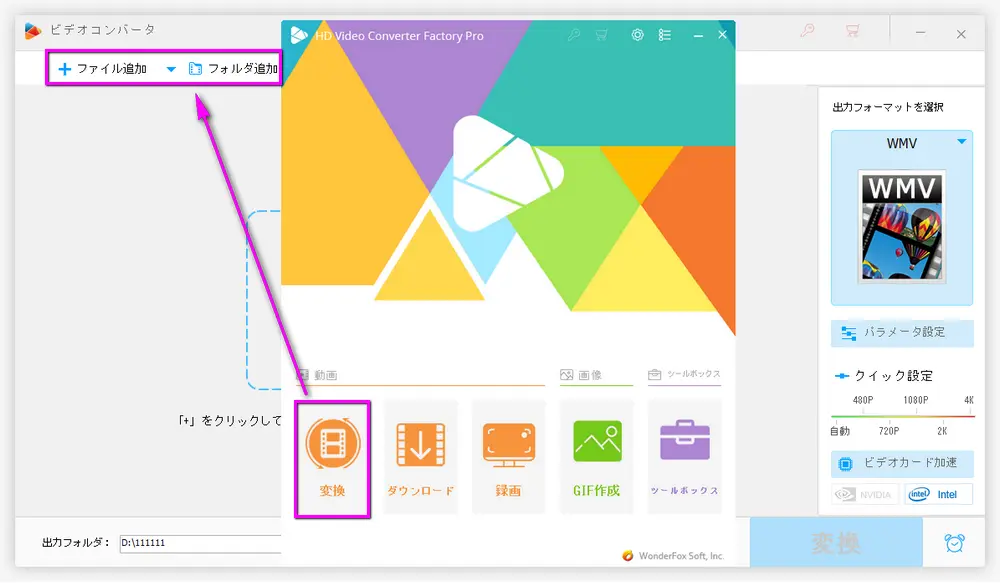
・ファイルを追加したら、青いバーにあるハサミの様なアイコンをクリックします
・次の画面ので、青い線の両はしにある梯形のようなアイコンをドラッグすれば、抽出したい部分を自由に設定できます
・または、「開始」と「終了」の欄で的確な時間を入力すれば、指定の時間帯を切り取れます
・画面真ん中にある緑色の「切り取り」ボタンをクリックして、「OK」をクリックします
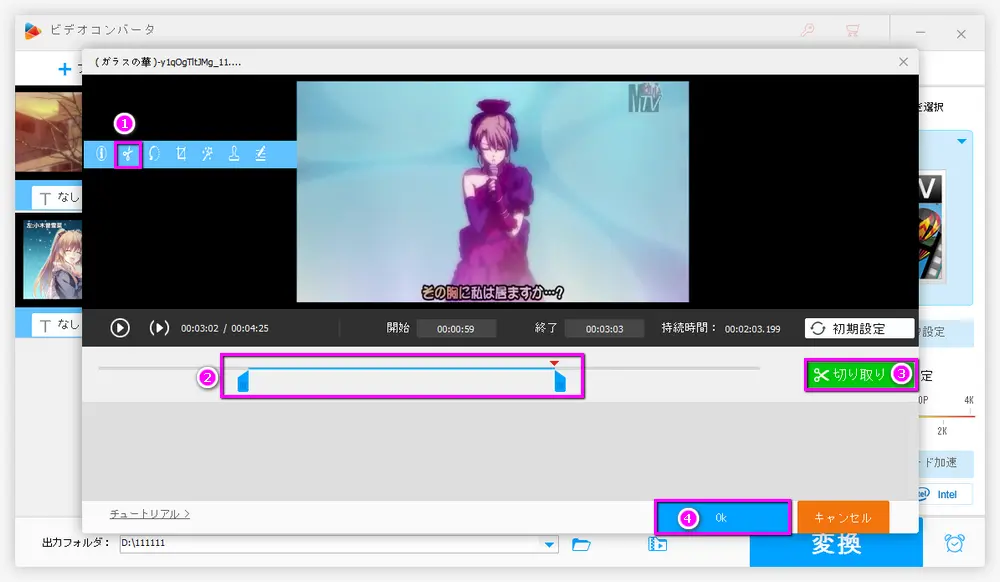
・画面の右側でMP4、AVI等の形式が表示されている四角い枠をクリックします
・次の画面で「音楽」をクリックします
・「音楽」のカテゴリーで「MP3」をクリックします
PS:音質低下が心配な方は、このステップを終えたら「パラメータ設定」をクリックして、パラメータを調整する画面でビットレートの数値を上げれば音質の劣化を緩和できます。また、音量の調整も気軽にできます。
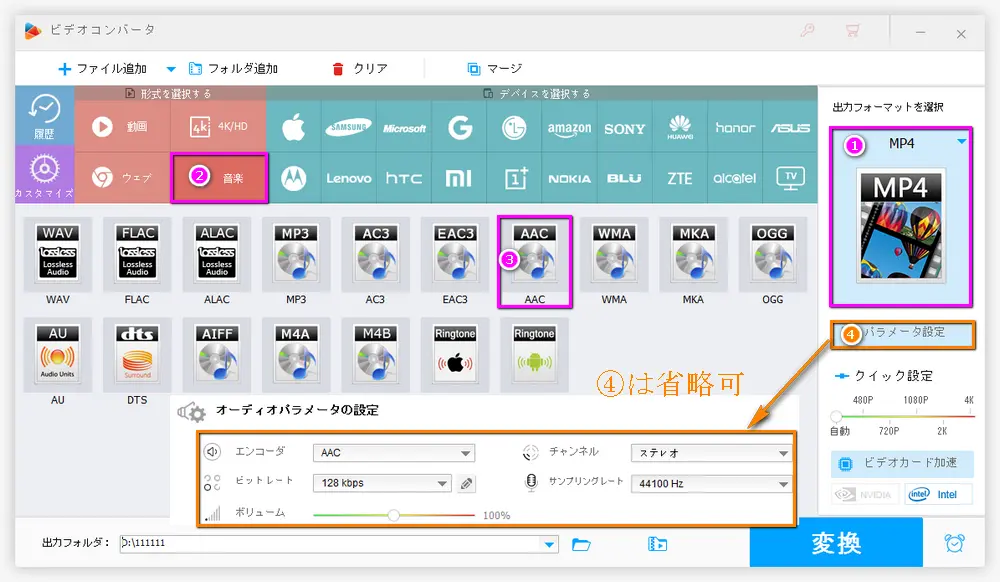
・画面の下にある小さい「▾」をクリックします
・次の画面で出力先を決めたら、「OK」をクリックします
・最後に画面右下にある青色の「変換」ボタンをクリックすればWMVをMP3に変換できます
☆変換速度が速くなったり遅くなったりすることもありますが、WMVから数分の音声データをMP3として抽出する場合は通常5秒以内に抜き取れます。
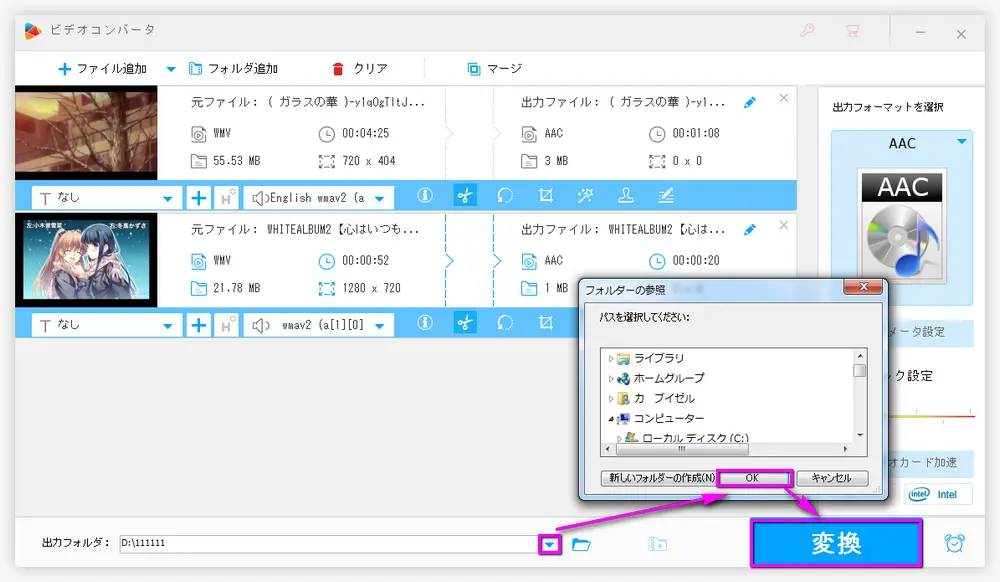
WonderFox Free HD Video Converter Factory
WMVからMP3への変換に特化した無料ソフトで、ビットレートやエンコード設定の調整が可能です。
無料で多機能なメディアプレイヤーだが、[メディア]メニューの[変換/保存]機能でWMVをMP3に変換できます。
XMedia RecodeやFreemake Audio Converter
どちらもシンプルな操作でWMVからMP3へ変換可能で、複数ファイルの一括変換や、出力フォルダの指定などができます。
最新版のRealPlayerは動画サイトからのダウンロードと変換もサポートしており、WMVをMP3に変換する機能があります。
公式サイト:https://anyconv.com/ja/
WMVをMP3に変換する手順
・公式サイトにアクセスします
・「ファイルを選ぶ」をクリックして変換したいファイルを追加します
・出力形式のプルダウンメニューで「MP3」を選択します
・「変換」をクリックしてWMVをMP3に変換します
・変換したファイルをダウンロードします
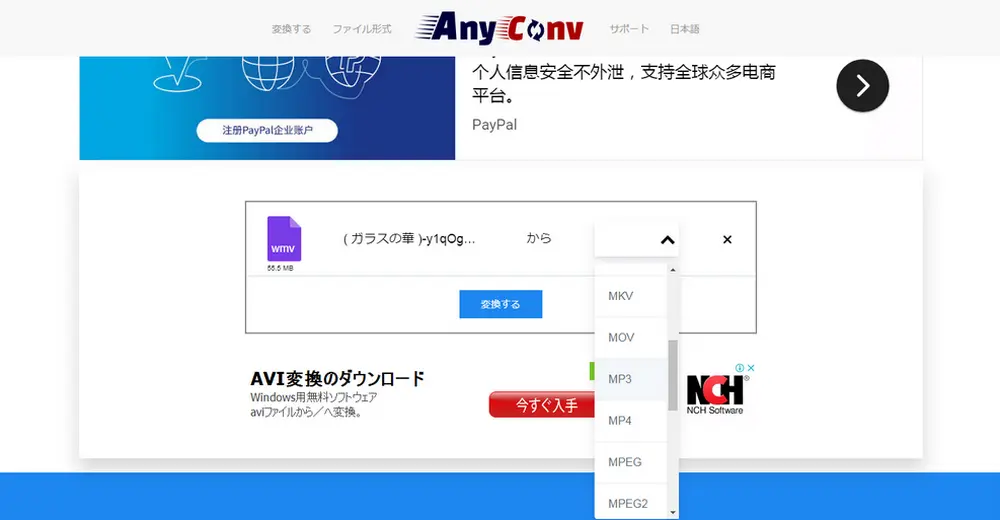
WonderFox HD Video Converter Factory ProにMP3の他にFLAC、AIFF、WAV等の高音質の形式もプリセットされていて、僅か三ステップでWMVをMP3に変換できるだけでなく、ほぼすべての動画から気軽に音声データを抽出できます。また、動画ダウンロード/PC画面録画/GIF作成などの機能も備えています。
公式サイト:https://www.aconvert.com/jp/
変換手順は当該サイトに記載されているが、「ファイル追加」→「出力フォーマットを選択」→「変換したファイルをダウンロード」という流れで操作すればWMVをMP3に変換できます。
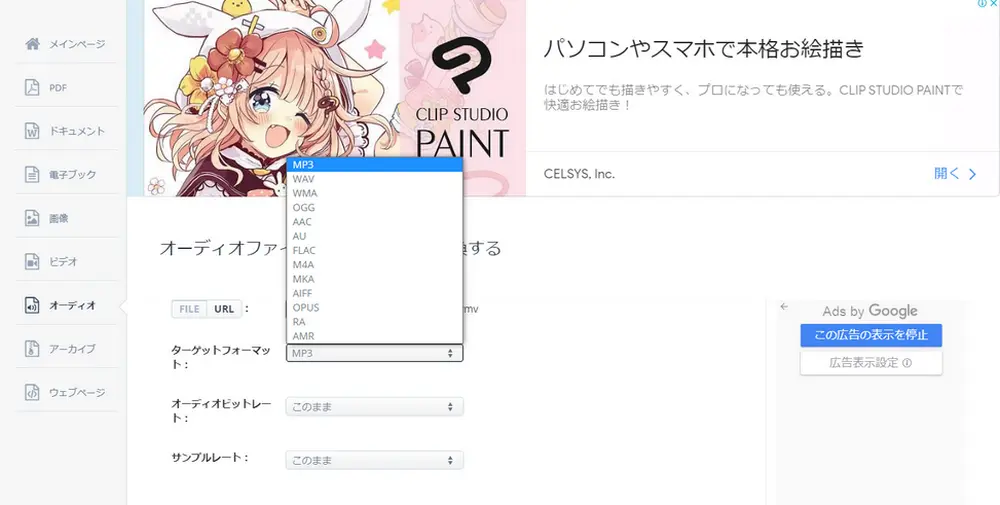
ファイルをアップロードして出力形式に「MP3」を選び、変換ボタンをクリックするだけで変換可能です。
こちらもシンプルなインターフェースで、ファイルサイズの制限内なら手軽に変換可能です。
WonderFox HD Video Converter Factory ProはWMVからMP3への変換だけでなく、多様な形式変換と詳細なパラメータ設定、そして使いやすいUIが一体となっているため、プロフェッショナルな環境から個人ユーザーまで幅広く支持されています。高品質な音声抽出と効率的な作業が実現できる点が大きな魅力です。
技術に自信がある方や、より柔軟な変換が必要な場合はFFmpegを利用するとコマンド一つで高品質な変換が可能です。
コマンド例
ffmpeg -i input.wmv -vn -ar 44100 -ac 2 -ab 192k -f mp3 output.mp3
このコマンドはWMVファイルの動画部分を無視し、指定したサンプリングレートやチャンネル数、ビットレートでMP3ファイルを生成します。
MiniTool MovieMakerやFormat Factory
動画編集ソフトとしてWMVを読み込み、音声部分だけを抽出してMP3に変換する方法もあります。用途に合わせた編集機能が豊富です。
用途に応じて、以下のいずれかの方法を選択してください:
オンラインツール:少数ファイルの手軽な変換に最適。
デスクトップソフト:一括変換や詳細な設定、安定性が求められる場合におすすめ。
FFmpeg:スクリプトによる自動化や高い柔軟性が必要な場合に有効。
どの方法も一長一短があるため、目的や環境に合わせて最適なツールをお選びください。
CDから取り込む場合:Windows Media Player(WMP)で音楽CDをMP3形式で取り込むにはまずWMPを起動し、CDを挿入します。画面に表示される曲リストで「取り込みの設定」をクリックし、取り込み形式を「MP3」に変更します。その後、「CDの取り込み」ボタンをクリックすると、CD内の楽曲がMP3形式でパソコンの「ミュージック」フォルダなどに保存されます。
※WMP自体はメディアファイルの変換機能を持たないため、WMA→MP3などファイル形式変換にはWonderFox HD Video Converter Factory ProやVLCなど専用の変換ソフトを利用すると便利です。

WonderFox HD Video Converter Factory Proは直感的なユーザーインターフェースと柔軟なパラメータ設定により、WMVファイルから高品質なMP3ファイルへの変換を迅速かつ簡単にできます。初心者でもスムーズに変換プロセスを実施できます。
また、動画の編集、音楽の形式変換・編集、動画・音楽のダウンロード、GIF作成、録画、録音など、便利な機能も搭載されています。
WonderFox Softプライバシーポリシー | Copyright © 2009-2026 WonderFox Soft, Inc. All Rights Reserved.